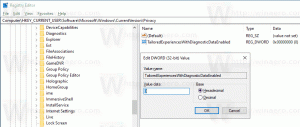Отключить числовую сортировку в проводнике в Windows 10
Проводник - это приложение для управления файлами по умолчанию, которое входит в состав Windows, начиная с Windows 95. Помимо операций управления файлами, Explorer.exe также реализует оболочку - рабочий стол, панель задач, значки на рабочем столе, а также меню «Пуск» являются частями приложения Explorer.
Рекламное объявление
Стоит упомянуть, что в Windows 10 меню «Пуск» представляет собой специальное приложение UWP, которое интегрировано в оболочку. Начиная с Windows 8, проводник получил пользовательский интерфейс с лентой и панель быстрого доступа.
В проводнике по умолчанию включена числовая сортировка. Это означает, что файловый менеджер будет сортировать файлы по возрастанию числового значения (например, 3 <222 <1111). Когда эта функция отключена, проводник будет сортировать имена файлов по каждой цифре в имени файла, поэтому порядок будет следующим: 1111 <222 <3. Давайте посмотрим, как изменить метод сортировки в проводнике в Windows 10. См. Следующие скриншоты:
Включена числовая сортировка

Числовая сортировка отключена

Тебе следует войти как администратор прежде чем продолжить. Изменение будет применено ко всем учетным записям пользователей.
Чтобы отключить числовую сортировку в проводнике в Windows 10, сделайте следующее.
- Открыть Приложение "Редактор реестра".
- Перейдите к следующему ключу реестра.
HKEY_LOCAL_MACHINE \ SOFTWARE \ Microsoft \ Windows \ CurrentVersion \ Policies \ Explorer
Узнайте, как перейти к ключу реестра одним щелчком.
- Справа создайте новое 32-битное значение DWORD NoStrCmpLogical.
Примечание: даже если вы под управлением 64-битной Windows вы все равно должны создать 32-битное значение DWORD.
Задайте для него значение 1 в десятичном формате, чтобы отключить числовую сортировку.
- Перезагрузите Windows 10..
Чтобы снова включить эту функцию, удалите NoStrCmpLogicalвы его создали или удалили.
Чтобы сэкономить время, вы можете загрузить следующие готовые файлы реестра.
Скачать файлы реестра
Настройка отмены включена.
Если ваш выпуск Windows 10 включает приложение редактора локальной групповой политики, вы можете использовать его вместо настройки реестра.
Отключить числовую сортировку с помощью редактора локальной групповой политики
Если вы используете Windows 10 Pro, Enterprise или Education версия, вы можете использовать приложение Local Group Policy Editor для настройки параметров, упомянутых выше, с помощью графического интерфейса.
- Нажмите Победить + р вместе на клавиатуре и введите:
gpedit.msc
Нажмите Ввод.

- Откроется редактор групповой политики. Перейти к Конфигурация компьютера \ Административные шаблоны \ Компоненты Windows \ Проводник. Включите опцию политики Отключить числовую сортировку в проводнике как показано ниже.

- Перезагрузите Windows 10.
Вот и все.